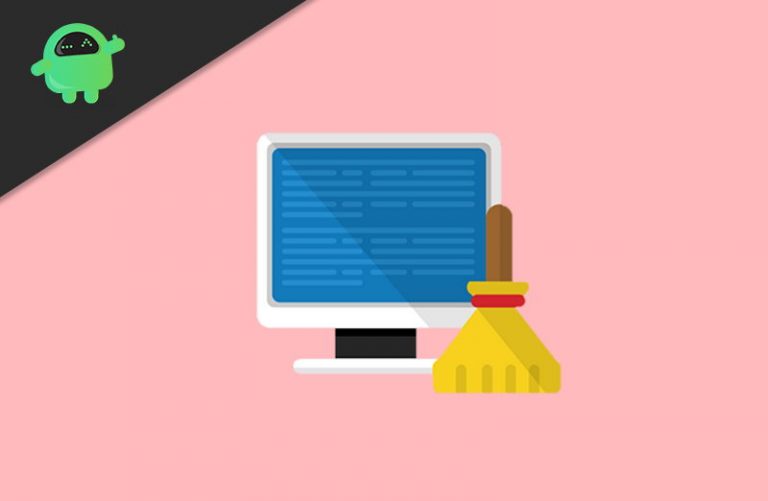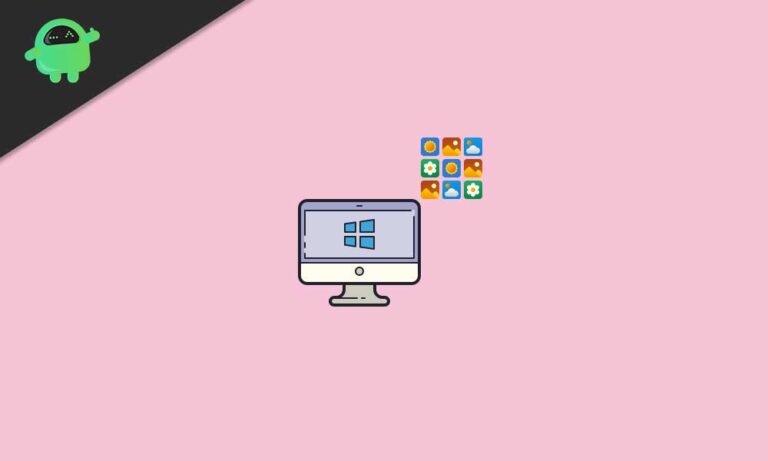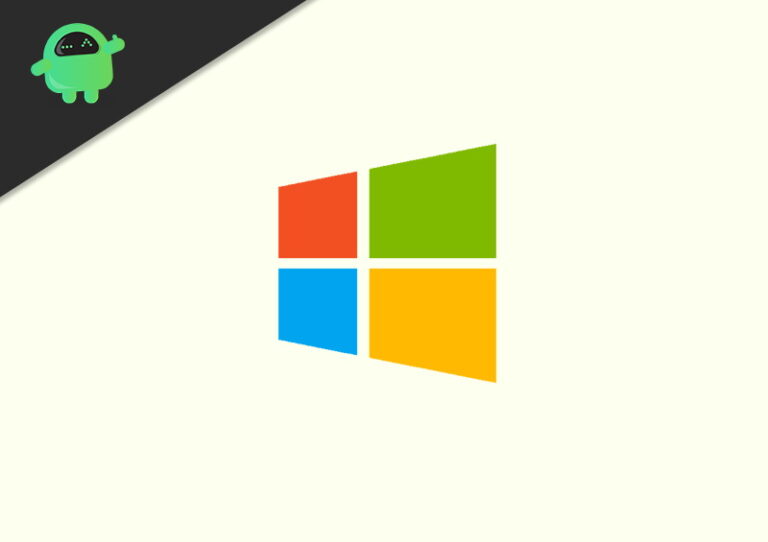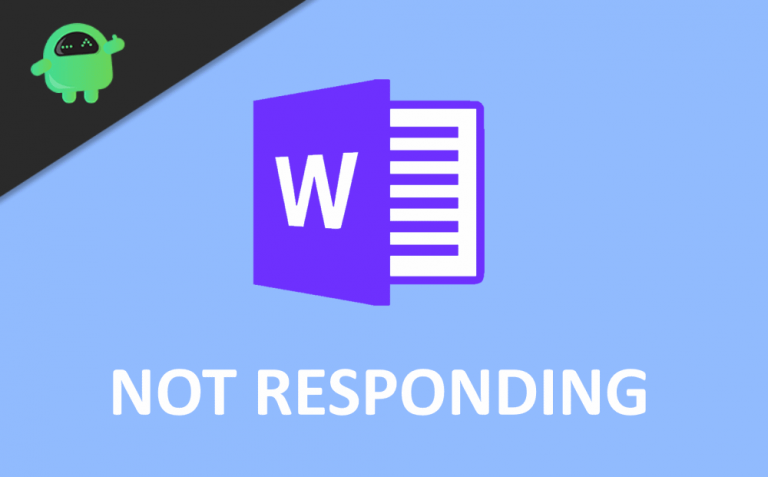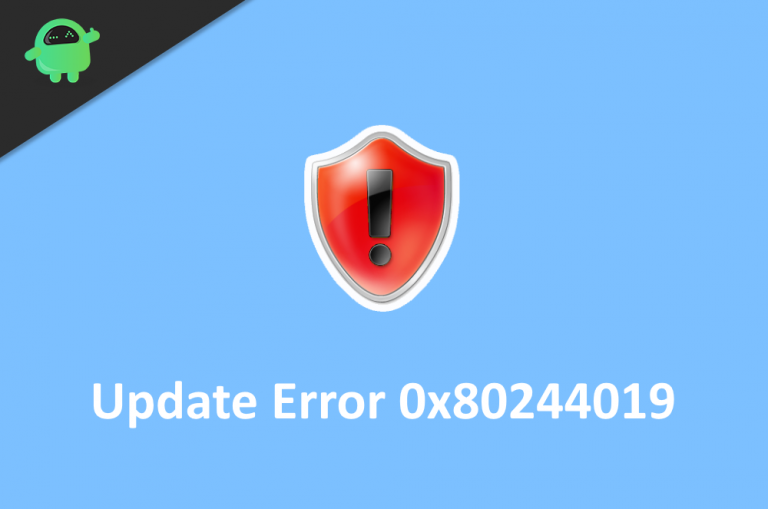Почему Razer Synapse не открывается / как исправить
Razer Synapse – это унифицированное программное обеспечение для настройки, которое позволяет назначать макросы или повторно связывать элементы управления для любого периферийного устройства Razer. Он позволяет пользователю устанавливать и настраивать параметры периферийных устройств, таких как клавиатура и мышь Razer. В последнее время, по мнению некоторых пользователей, Razer Synapse либо зависает при открытии, либо не открывается по какой-то другой причине. Однако причина этого до сих пор неизвестна.
Пользователи, столкнувшиеся с проблемой «Razer Synapse не открывается», теперь ищут способы и методы ее решения. Хотя причина этого еще не найдена, есть много возможных исправлений, которые можно попробовать. Взглянуть.
Исправление ошибки «Razer Synapse не открывается»
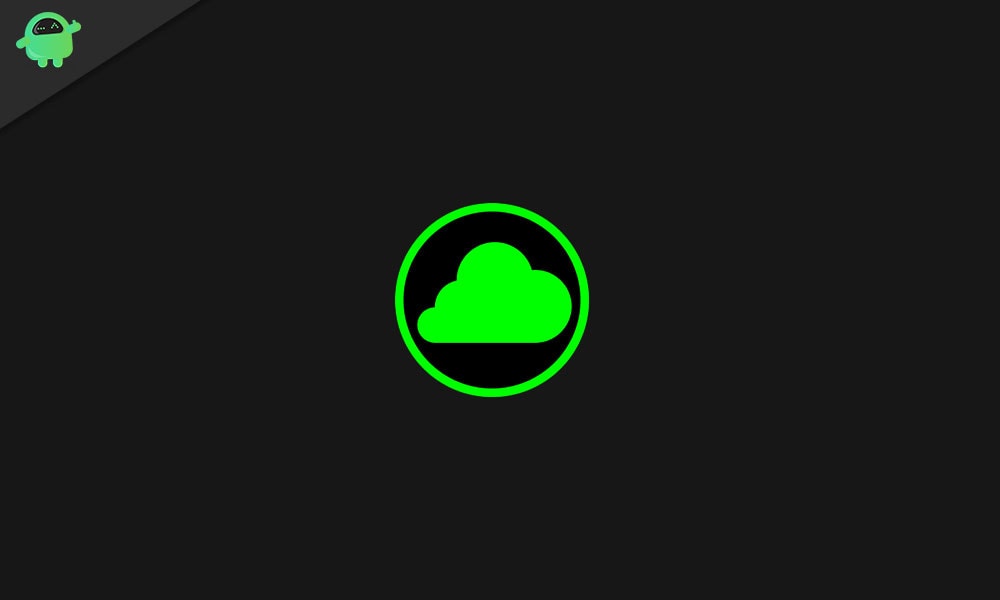
ИСПРАВЛЕНИЕ 1. Переустановите устройство Razer и драйверы Razer Synapse.:
Когда Razer Synapse не открывается на вашем устройстве, одной из наиболее частых причин этого может быть проблемный драйвер устройства Razer. Следовательно, мы рекомендуем переустановить их оба, чтобы решить проблему «Razer Synapse не открывается». Для этого
- Сначала перейдите на панель поиска на рабочем столе, введите Диспетчер устройстви выберите первый релевантный результат поиска.
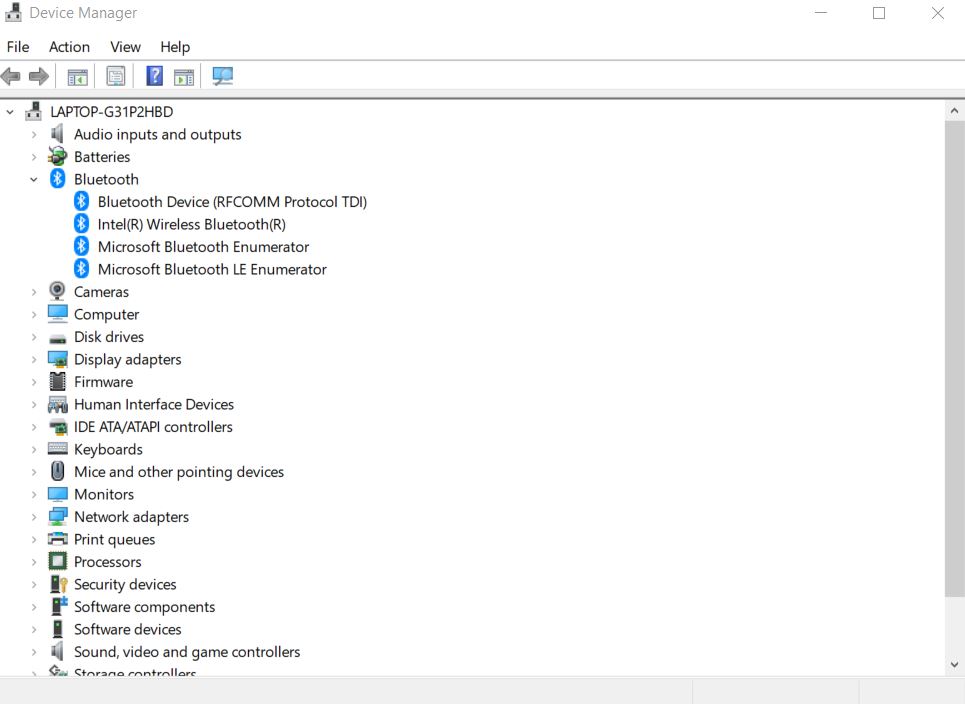
- В окне диспетчера устройств разверните Мыши и другие указывающие устройства, Клавиатуры, и устройства с человеческим интерфейсом двойным щелчком по ним.
- Теперь из расширенных параметров щелкните правой кнопкой мыши все Устройства Razer и выберите вариант Удалите устройство.
- В следующем всплывающем окне выберите параметр Удалите программное обеспечение драйвера для этого устройства а затем нажмите на Кнопка удаления чтобы подтвердить свой выбор.
- Теперь отключите все бритвенные устройства на пару минут, а затем начать сначала ваша система.
- После правильной перезагрузки Windows подключите все бритвенные устройства, и Windows автоматически переустановит драйверы.
- Чтобы переустановить Razer Synapse, посетите их официальный веб-сайт, а затем переустановите Razer Synapse с помощью мастера установки.
ИСПРАВЛЕНИЕ 2: Закройте процессы Razer:
Иногда процессы Razer не позволяют Razer Synapse открываться на вашем устройстве. Следовательно, в этом случае может помочь закрытие процессов Razer перед открытием Razer Synapse 3.0. Для этого
- Сначала перейдите на панель поиска на рабочем столе, введите Диспетчер задачи выберите соответствующий результат поиска.
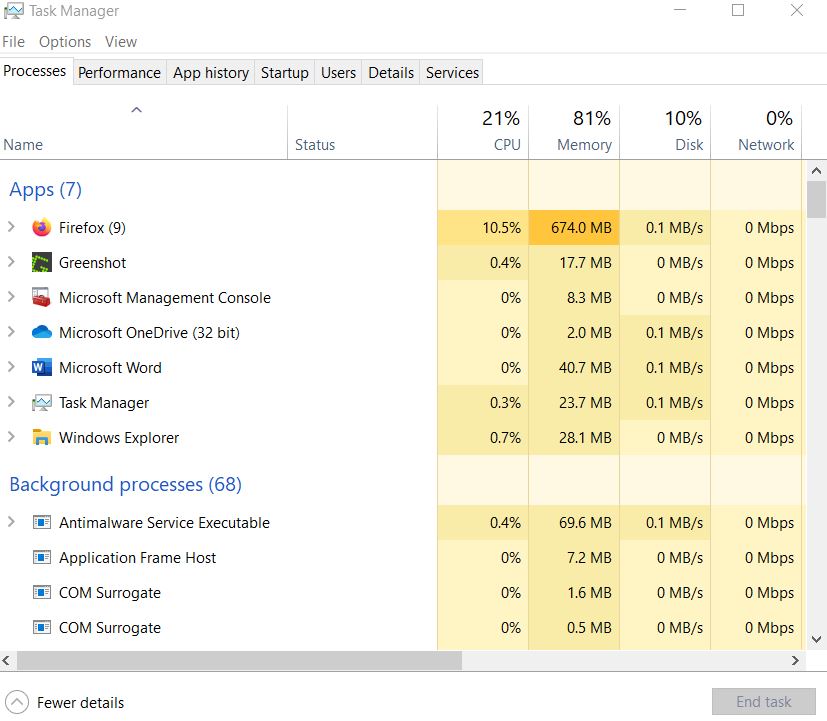
- На Окно диспетчера задач, перейдите в Фоновые процессы и выберите любой Процессы Razer.
- Теперь, чтобы закрыть их, нажмите Завершить задачу.
- В заключение, близко окно диспетчера задач, а затем запустить Razer Synapse как администратор.
- Проблема с Razer Synapse не открывается. К настоящему времени решена.
ИСПРАВЛЕНИЕ 3: Установите последнее обновление Windows:
Пользователи, которые пропустили последние обновления Windows, также могут столкнуться с проблемой «Razer Synapse не открывается». Следовательно, здесь рекомендуется проверить и установить последнее обновление Windows. Для этого
- Перейдите в панель поиска на рабочем столе, введите Центр обновления Windowsи выберите соответствующий результат поиска.
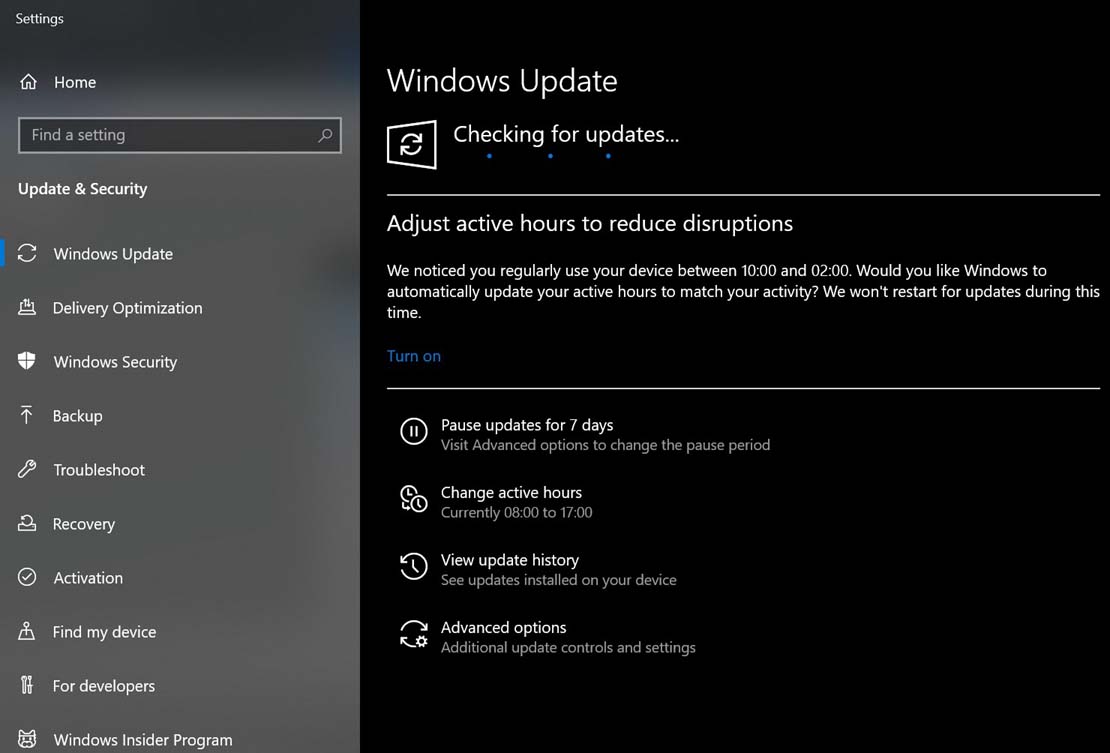
- В следующем окне нажмите на проверить наличие обновлений вкладка и дождитесь завершения сканирования. Если доступно какое-либо ожидающее обновление, оно автоматически продолжит процесс.
- Один раз сделал, начать сначала вашей системе и проверьте, быстро ли открывается Razer Synapse сейчас или нет.
ИСПРАВЛЕНИЕ 4: Установите последнюю версию Microsoft .NET Framework:
Проблема «Razer Synapse не открывается» также может возникнуть, если в вашей системе не установлен .NET Framework. А если в случае, если .NET Framework уже установлен, вам может потребоваться загрузить его последнюю версию для Synapse 3.0.
Чтобы загрузить .NET Framework или обновить его до последней версии, посетите https://dotnet.microsoft.com/download/dotnet-framework/net472 и начнем с процесса. Позже откройте установщик и добавьте недавно загруженный .NET Framework в Windows.
ИСПРАВЛЕНИЕ 5: не устанавливайте Razer Surround с Synapse:
Razer Synapse не откроет проблему, которая может возникнуть из-за некоторых проблем с модулем Razer Surround. Следовательно, отключение модуля может помочь избавиться от указанной проблемы.
- При подключении Synapse к Интернету закройте всплывающее окно с обновлением функции.
- Нажми на Уведомление Razer Surround появляется после всплывающего окна, а затем нажмите Отмена чтобы остановить его установку.
- После этого вы сможете обновить Synapse тогда перезапустите Windows.
Кроме того, если Razer Synapse уже установлен, вы можете удалить его, выполнив следующие действия:
- Открой Диалоговое окно запуска нажав на WINDOWS + R все вместе.
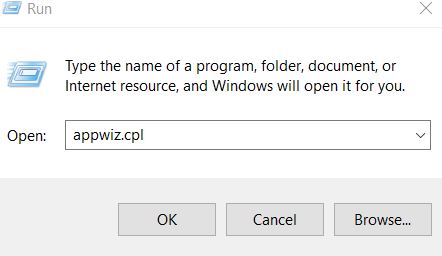
- Тип “appwiz.cpl » в пустом текстовом поле, а затем нажмите ОК. Это откроет Программы и функции окно.
- Здесь найдите Razer Surround, щелкните его правой кнопкой мыши и выберите Удалить удалить его.
Заметка: Если вы переустановили Synapse, как указано в ИСПРАВЛЕНИИ 1, при входе в свою учетную запись Razer рассмотрите возможность отмены установки Razer Surround.
ИСПРАВЛЕНИЕ 6. Отключите брандмауэр Защитника Windows или стороннее антивирусное программное обеспечение:
Проблема Razer Synapse не откроется также может возникнуть из-за брандмауэра защитника Windows или стороннего антивирусного программного обеспечения. Следовательно, рассмотрите возможность их временного отключения и проверьте, помогает ли это. Для этого
Это были все возможные исправления, которые помогут пользователям, если Razer Synapse не откроется в вашей системе. Если ни одно из упомянутых выше решений не помогло вам, в этой ситуации мы рекомендуем вам связаться со службой поддержки Razer.
Более того, в последнем исправлении, отключая стороннее антивирусное программное обеспечение, убедитесь, что вы выполняете его временно. Антивирусные программы и программное обеспечение имеют решающее значение для безопасности вашей системы, поэтому рекомендуется всегда держать их во включенном режиме. Если у вас есть какие-либо вопросы или отзывы, напишите комментарий в поле для комментариев ниже.